如何用分区助手无损4K对齐分区
来源:网络收集 点击: 时间:2024-08-20【导读】:
分区4K对齐后,硬盘读取速度会明显加快,电脑性能明显提高,让你告别卡顿。那么怎样无损4K对齐分区呢?本篇经验就是为了解决这个问题,希望能给大家带来一些帮助!工具/原料more未4K对齐的硬盘分区分区助手方法/步骤1/12分步阅读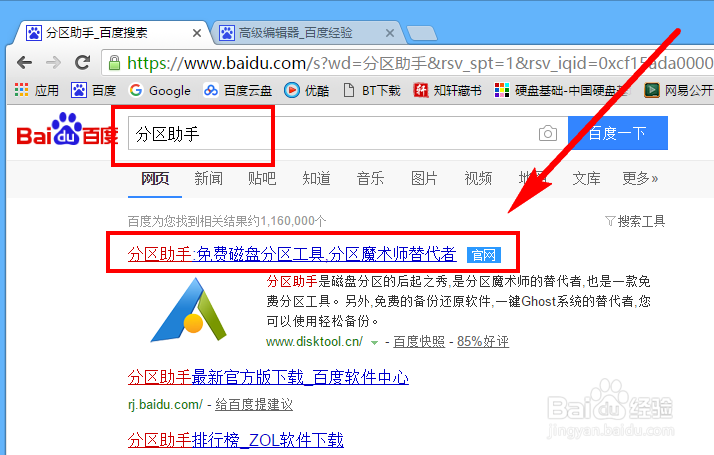 2/12
2/12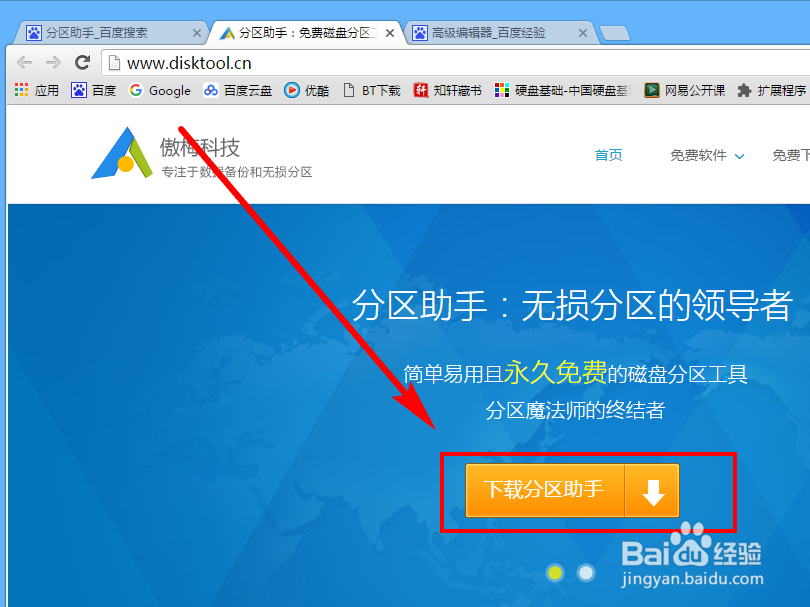 3/12
3/12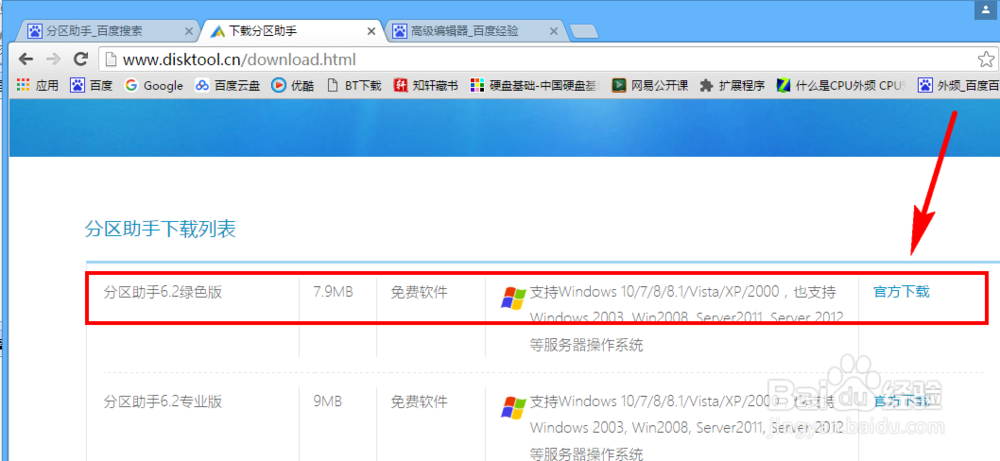 4/12
4/12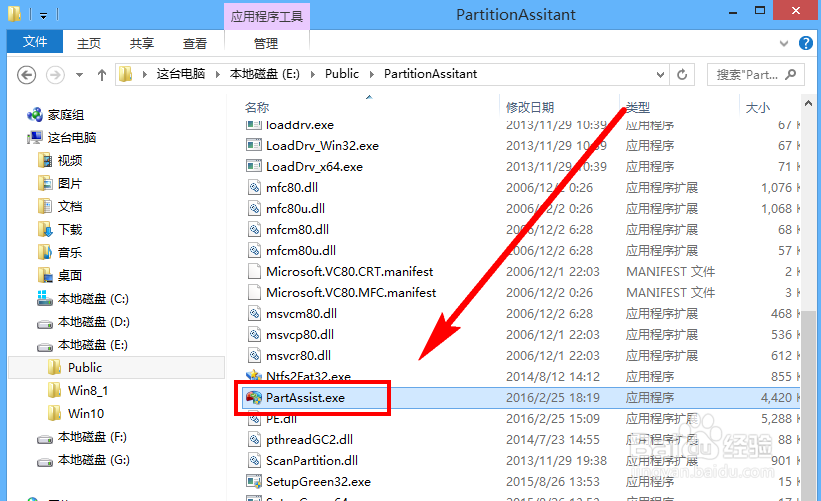 5/12
5/12 6/12
6/12 7/12
7/12 8/12
8/12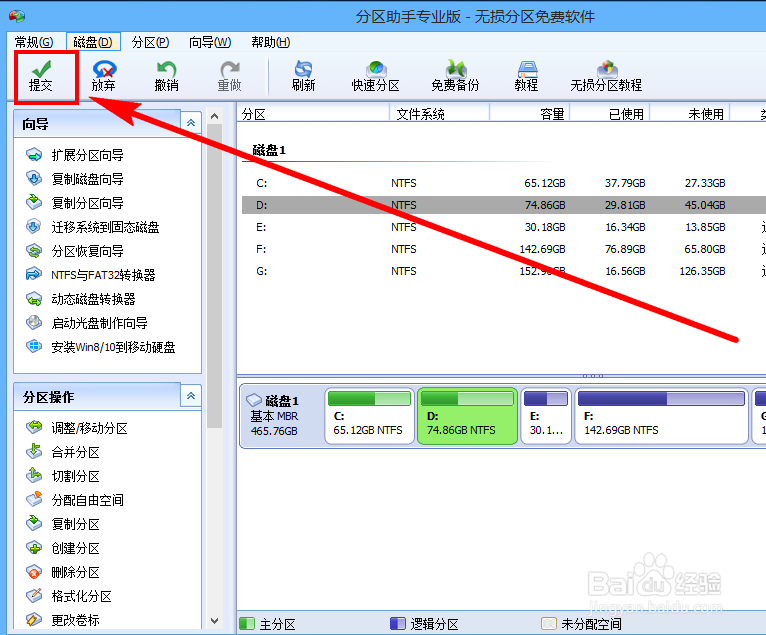 9/12
9/12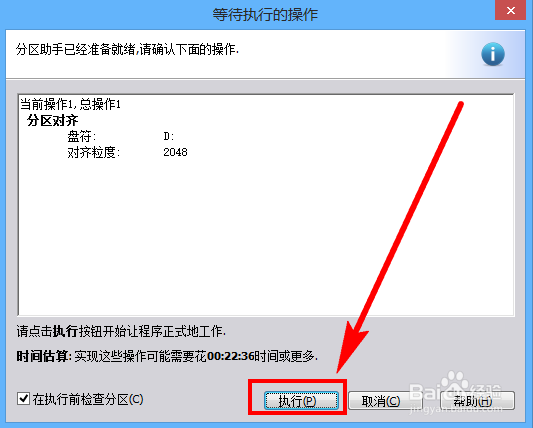 10/12
10/12 11/12
11/12 12/12
12/12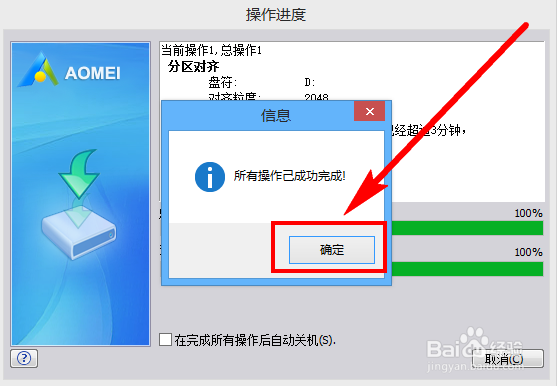 注意事项
注意事项
前提是必须有“分区助手”软件。如果没有,在百度中搜索“分区助手”,第一个链接即是。如下图所示:
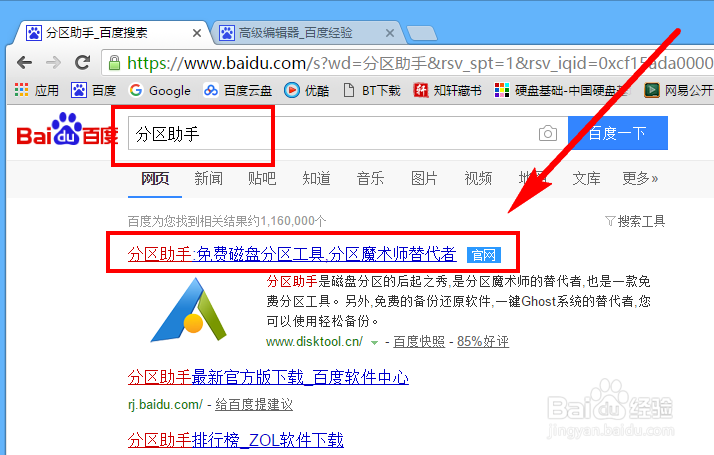 2/12
2/12点进去之后,点击“下载分区助手”,如下图所示:
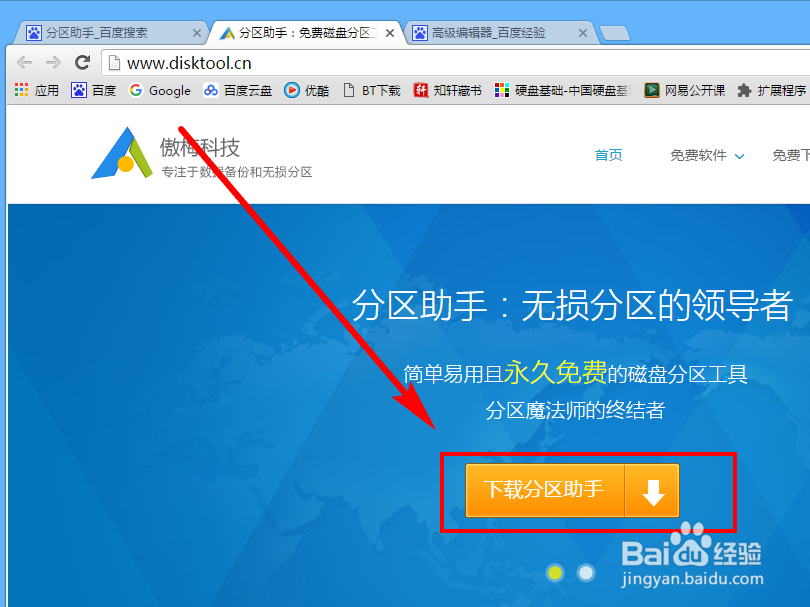 3/12
3/12选择“分区助手6.2绿色版”,绿色版的特点是无需安装,解压即可使用,而且也是专业版的。点击“官方下载”,如下图所示:
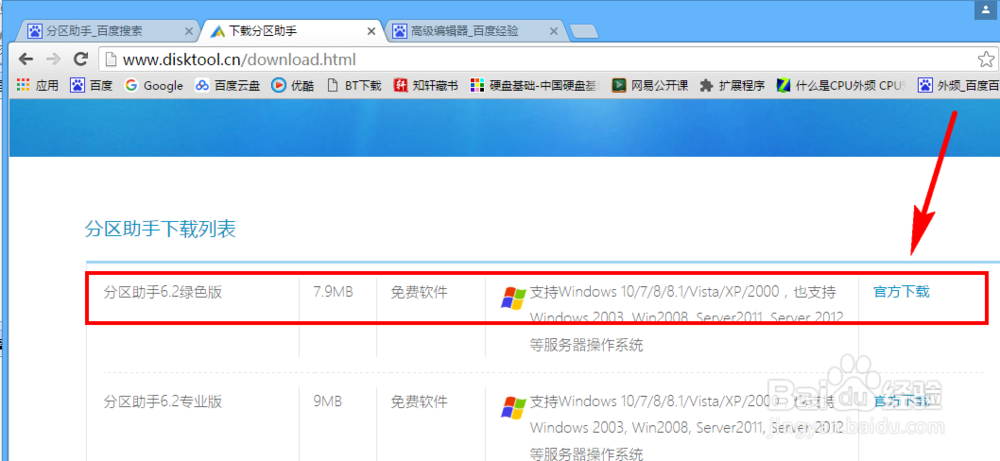 4/12
4/12下载后解压,双击“PartAssist.exe”启动分区助手,如下图所示:
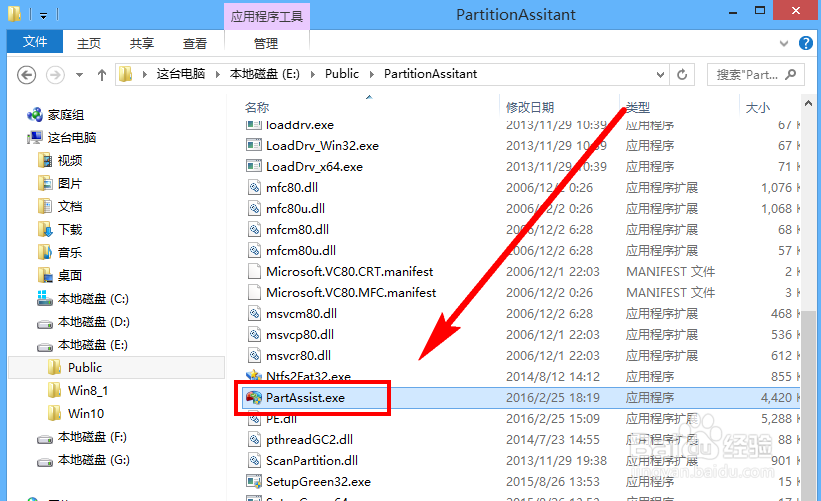 5/12
5/12在软件的主窗口的“4K对齐”一栏中可以看到分区是否4K对齐。可以看到,小编的分区中分区“D”不是4K对齐状态。如下图所示:
 6/12
6/12右键D分区 --高级操作 --分区对齐,如下图所示:
 7/12
7/12确认是“4K对齐”后,点击“确定”即可。如下图所示:
 8/12
8/12可以看到D分区的“4K对齐”状态变成了“是”,但是还没有真正执行对齐操作。点击“提交”,来执行操作,如下图所示:
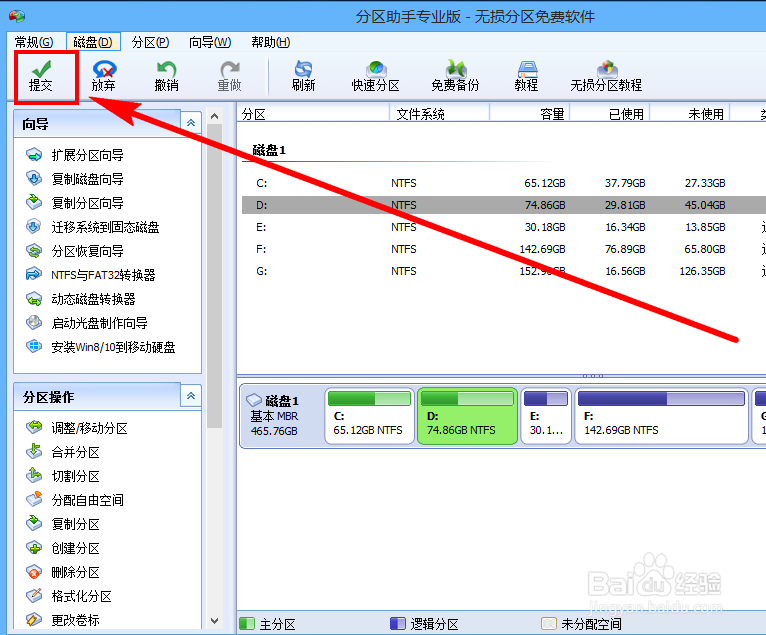 9/12
9/12点击“执行”,如下图所示:
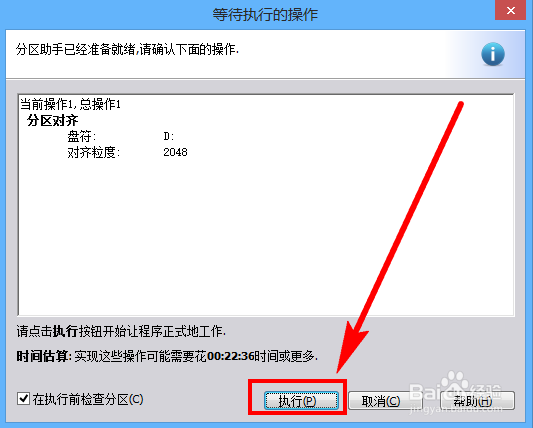 10/12
10/12点击“是”,确认执行,如下图所示:
 11/12
11/12操作执行中,如下图所示,这个过程视操作分区的大小而时间长短不同,一般时间比较长,耐心等待......
 12/12
12/12操作完成!快开始你的全新体验吧!
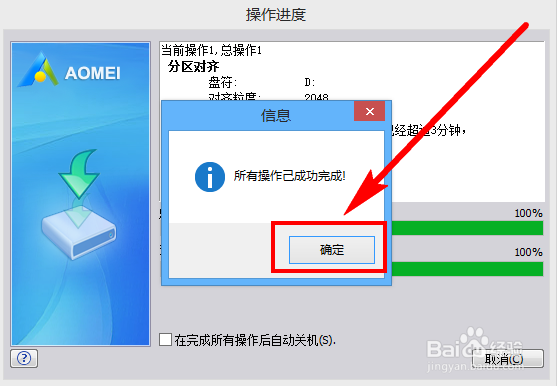 注意事项
注意事项如果打开软件后,发现分区助手软件在需要操作的分区中,必须关闭分区助手,然后把分区助手移动到其它分区中,再重新操作,否则会出错,切记!
任何软件在操作硬盘时都会有风险,操作前,可以备份一下操作分区中的重要数据。不过,发生错误的几率很小。
分区对齐4K对齐分区助手硬件版权声明:
1、本文系转载,版权归原作者所有,旨在传递信息,不代表看本站的观点和立场。
2、本站仅提供信息发布平台,不承担相关法律责任。
3、若侵犯您的版权或隐私,请联系本站管理员删除。
4、文章链接:http://www.1haoku.cn/art_1146570.html
上一篇:抖音怎么查福袋记录
下一篇:PS怎么做出文字融化的效果
 订阅
订阅